1. Antes de começar
O ARCore é o framework do Google voltado à criação de experiências de realidade aumentada (RA) em smartphones. As APIs Geospatial Streetscape Geometry e Rooftop anchor ajudam suas experiências de RA a compreender edifícios nos arredores dos usuários.
Neste codelab, você vai criar um app de RA que visualiza a geometria da paisagem urbana na sua área e permite que você a decore. Em seguida, você vai usar âncoras no telhado para adicionar decorações em cima dos telhados ao seu redor.

Pré-requisitos
- Conhecimentos básicos sobre RA
- Conhecimentos básicos sobre a API ARCore Geospatial
O que você vai aprender
- Como configurar um projeto do Google Cloud que pode usar as APIs ARCore Geospatial.
- Como extrair a geometria da paisagem urbana da API Geospatial.
- Como exibir edifícios e terrenos extraídos da geometria da paisagem urbana.
- Como realizar cálculos básicos nos polígonos extraídos.
- Como realizar um teste de hit na geometria.
- Como usar âncoras no telhado para afixar conteúdos em cima dos edifícios.
O que você vai precisar
- Um dispositivo Android com suporte ao ARCore conectado com um cabo USB à sua máquina de desenvolvimento e configurado com depuração USB.
- Google Play Services para RA 1.37 ou versão mais recente instalado no dispositivo Android de desenvolvimento.
- Android Studio instalado e configurado para a criação de apps Android.
2. Configurar o ambiente
Para usar as APIs Geospatial com o Kotlin e o Android Studio, você vai precisar de um projeto do Google Cloud e do nosso projeto inicial.
Configurar um projeto do Google Cloud
A API ARCore Geospatial se conecta com o Google Cloud para oferecer informações de localização do sistema de posicionamento visual (VPS) do Google em áreas abrangidas pelo Google Street View.
Para usar esse servidor no seu projeto, siga estas etapas:
- Crie um projeto no Google Cloud.
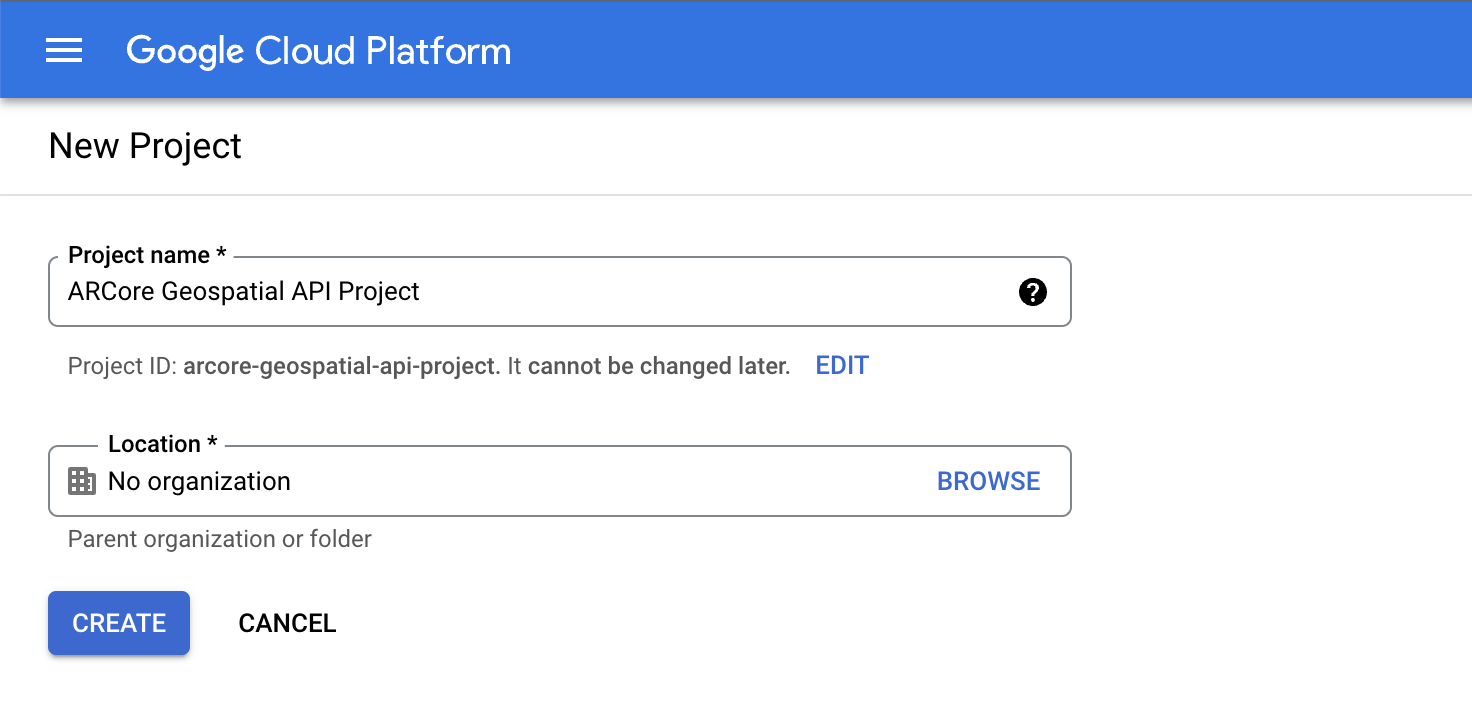
- No campo Nome do projeto, digite um nome adequado, como
ARCore Geospatial API project, e depois escolha um local. - Clique em Criar.
- No console do Google Cloud ou na página de seleção de projetos, clique em Criar projeto.
- Clique no link a seguir para exibir a API ARCore para este projeto e depois clique em Ativar:
- Criar uma chave de API para o seu projeto:
- Em APIs e serviço, clique em Credenciais.
- Clique em Criar credenciais e selecione Chave de API.
- Anote essa chave, porque você vai precisar dela mais tarde.
Você criou um projeto do Google Cloud com autorização de chave de API e está com tudo pronto para usar a API Geospatial no projeto de amostra.
Configurar o Android Studio
Para começar a usar a API Geospatial, oferecemos um projeto inicial que aborda os princípios básicos de um projeto do ARCore integrado com a API Geospatial.
Para configurar o Android Studio, siga estas etapas:
- Abra o Android Studio e realize uma dentre as seguintes ações:
- Se você já tiver um projeto aberto, clique em File > New > Project from version control.
- Na janela Welcome to Android Studio, clique em Get from VCS.
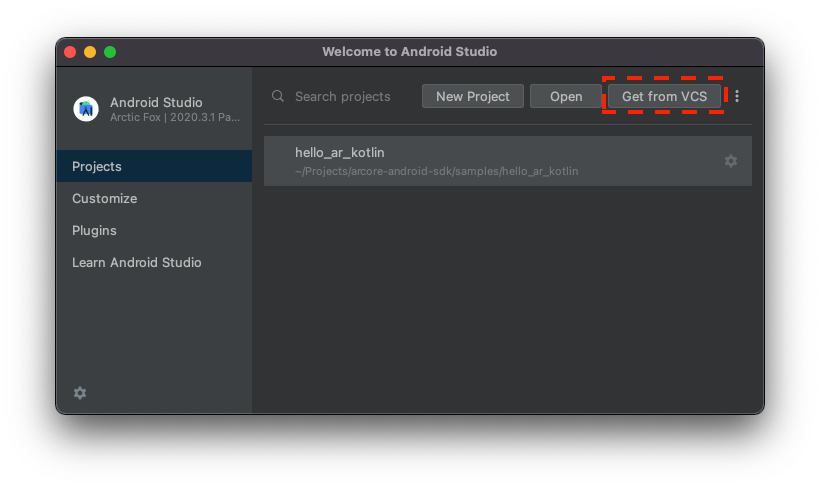
- Selecione Git e digite
https://github.com/google-ar/codelab-streetscape-geometry-rooftop-anchors.gitpara importar o projeto.
Integrar a chave de API com o projeto do Android Studio
Para associar a chave de API do Google Cloud ao seu projeto, siga estas etapas:
- Em Android Studio, clique em app > src e dê um clique duplo em
AndroidManifest.xml. - Encontre as seguintes entradas de
meta-data:<meta-data android:name="com.google.android.ar.API_KEY" android:value="API_KEY" /> - Substitua o marcador de posição
API_KEYpela chave de API que você criou no projeto do Google Cloud. O valor armazenado emcom.google.android.ar.API_KEYautoriza o app a usar a API Geospatial.
Fazer uma verificação no projeto
- Para fazer uma verificação no projeto, execute o app no seu dispositivo de desenvolvimento. Uma visualização de câmera e as informações de depuração geoespaciais vão aparecer na parte de cima da tela. Também vão aparecer botões e controles que parecem não ter funcionalidade. Neste codelab, você vai programar essa funcionalidade no seu projeto.

3. Exibir dados de geometria da paisagem urbana
Depois de confirmar que a API Geospatial funciona no seu dispositivo, é possível extrair a geometria da paisagem urbana com a API Geospatial.
Ativar geometria da paisagem urbana
- No arquivo
StreetscapeGeometryActivity.kt, encontre a seguinte linha:// TODO: Enable Streetscape Geometry. - Depois dessa linha, ative o modo de geometria da paisagem urbana:
streetscapeGeometryMode = Config.StreetscapeGeometryMode.ENABLED
Extrair geometria da paisagem urbana
- No arquivo
StreetscapeGeometryActivity.kt, encontre a seguinte linha:// TODO: Obtain Streetscape Geometry. - Depois dessa linha, extraia a geometria da paisagem urbana filtrando todos os objetos
TrackablecomStreetscapeGeometry:val streetscapeGeometry = session.getAllTrackables(StreetscapeGeometry::class.java) - Na próxima linha, adicione o código a seguir:
streetscapeGeometryRenderer.render(render, streetscapeGeometry) - Execute seu app e vá até um edifício na sua área.
- Depois que a localização geoespacial for concluída, toque em
 Configurações e ative a exibição da geometria da paisagem urbana.
Configurações e ative a exibição da geometria da paisagem urbana. - Confira os edifícios em RA. Cada edifício segmentado tem uma cor própria, e os tipos enumerados
QualityeTypeda geometria mais central são mostrados.

4. Realizar um teste de hit com dados de geometria da paisagem urbana
Agora que a geometria da paisagem urbana está sendo exibida, use um teste de hit para decorar o edifício. Um teste de hit encontra a interseção entre a geometria virtual e um raio. O teste de hit é usado para encontrar a geometria que um usuário toca.
Realizar um teste de hit
Nesta seção, você vai posicionar uma estrela na fachada do edifício quando o usuário tocar na geometria. Para fazer isso, use um teste de hit da perspectiva do usuário no mundo real e registre os objetos de RA encontrados quando ele está saindo do edifício. Depois disso, essas informações serão usadas para verificar se um usuário tocou no polígono de um edifício.
- No arquivo
StreetscapeCodelabRenderer.kt, encontre a seguinte linha:// TODO: Create an anchor for a star, and add it to the starAnchors object. - Depois dessa linha, adicione o seguinte código:
val centerHits = frame.hitTest(centerCoords[0], centerCoords[1]) val hit = centerHits.firstOrNull { val trackable = it.trackable trackable is StreetscapeGeometry && trackable.type == StreetscapeGeometry.Type.BUILDING } ?: return
Acrescentar uma decoração de estrela com um toque
- No arquivo
StreetscapeCodelabRenderer.kt, encontre a seguinte linha:// TODO: Create an anchor for a star, and add it to the starAnchors object. - Depois dessa linha, adicione o seguinte código:
val transformedPose = ObjectPlacementHelper.createStarPose(hit.hitPose) val anchor = hit.trackable.createAnchor(transformedPose) starAnchors.add(anchor)ObjectPlacementHelperdetermina um local apropriado para posicionar a estrela usando a pose do hit como referência. O objetostarAnchorsé usado para renderizar as estrelas na exibição em RA.
Testar
- Execute seu app e vá até um edifício na sua área.
- Depois que a localização geoespacial for concluída, foque sua câmera no edifício e toque na tela. Uma estrela vai aparecer no edifício no centro da tela.

5. Usar dados da âncora no telhado
Por fim, você vai usar âncoras no telhado para adicionar decorações em cima do edifício. As âncoras no telhado ajudam você a afixar âncoras de RA em cima dos edifícios usando latitude e longitude. Elas podem ser usadas para posicionar balões nos edifícios ao redor do usuário.
Adicionar comportamentos ao modo de balão
O projeto tem dois modos de posicionamento de recursos: o modo de estrela e o de girassol, que você já usou.
Para programar o comportamento para o modo de balão, siga estas etapas:
- No arquivo
StreetscapeCodelabRenderer.kt, encontre a seguinte linha:// TODO: Create an anchor for a balloon and add it to the balloonAnchors object. - Use a pose do hit para criar um bom local para o balão:
val transformedPose = ObjectPlacementHelper.createBalloonPose(hit.hitPose) - Converta a variável
transformedPoseem uma pose geoespacial:val earth = session?.earth ?: return val geospatialPose = earth.getGeospatialPose(transformedPose) - Crie uma âncora no telhado com a latitude e a longitude transformadas:
earth.resolveAnchorOnRooftopAsync( geospatialPose.latitude, geospatialPose.longitude, 0.0, transformedPose.qx(), transformedPose.qy(), transformedPose.qz(), transformedPose.qw() ) { anchor, state -> if (!state.isError) { balloonAnchors.add(anchor) } }
Fazer o teste
- Execute seu app e vá até um edifício na sua área.
- Depois que a localização geoespacial for concluída, mude para o modo de balão e toque em um edifício. Um balão vai aparecer em cima do edifício.

6. Conclusão
Parabéns! Você criou um app de RA que visualiza a geometria da paisagem urbana na sua área e permite que você a decore com estrelas. Você também usou âncoras no telhado para acrescentar um balão em cima dos telhados perto de você.

